¿Sabes por qué es bueno registrarte?
Se encuentra usted aquí
Combinaciones de teclado en Microsoft Office 365
Trabajar en el entorno de office es muy sencillo, pero si sabes cómo hacerlo. La mejor forma de trabajar es siendo productivo y realizando el mayor número de tareas, en el menor tiempo posible. Debemos acostumbrarnos a trabajar sin ratón ya que office, nos permite el uso de unas sencillas combinaciones de teclado que en muchos casos, nos ahorraran tiempo y por lo tanto dinero.
A continuación, es doy algunas de las claves de éxito en Microsoft Office.
CTRL + C. Este comando es de uso obligatorio. Se trata de Copiar. Cuando copiamos en Office, primero hemos de seleccionarlo. No olvidar que este comando duplica, lo seleccionado.
CTRL + X. Podemos decir que es el primo del comando de arriba. Este comando, a diferencia del anterior, Corta lo que hemos seleccionado previamente, para posteriormente insertarlo (pegar) donde deseemos.
CTRL + V. Ninguno de los comandos anteriormente citados, tendrían sentido sin éste. Con este comando pegamos lo que hemos copiado o cortado anteriormente, donde deseemos. Para pegar, es imprescindible indicarle antes al ordenador, dónde queremos pegar.
CTRL + Z. Cuando estamos comenzando nuestro camino en office, puede ser frecuente que nos equivoquemos y hagamos cosas que no deseemos. Con este comando puedo deshacer lo que he hecho. Esta función (Deshacer) tiene memoria, de forma que podré deshacer todas las acciones realizadas hasta un número determinado, claro.
CTRL + Y. Lo que conseguimos con esta combinación, es rehacer lo que anteriormente hemos deshecho. Muy útil cuando no estamos seguros de que lo que se ha deshecho es o no correcto.
CTRL + P. Nos permite abrir la ventana de impresión. Si queremos imprimir un documento directamente, basta con teclear CTRL + p y la tecla de intro al abrir la ventana. De esta forma, hemos mandado el documento a la impresora en una tacada.
CTRL + A. Con esta combinación abrimos la ventana para Abrir un Documento. Si necesitamos abrir un documento guardado en alguna unidad de nuestro equipo, con este comando lo abriremos fácilmente.
CTRL + U. Crea un nuevo documento en blanco. Es una forma rápida de abrir un documento en blanco, para empezar a trabajar.
CTRL + G. Comando que guarda el documento en el que estamos trabajando. En Microsoft Office, encontraremos dos ventanas que pueden llevarnos a error. Son las de Guardar, y Guardar Cómo. Evidentemente, no son iguales aunque si que tienen funcionen parecidas. La primera, "Guardar", guarda un documento que nunca se ha guardado hasta el momento, es decir, un documento que hemos creado como nuevo, y en el que estamos trabajando. Sólo veremos esta ventana la primera vez que guardemos el documento, el resto de las veces, no se mostrará ventana alguna cuando utilicemos este comando ya que el domcumento se sobreescribirá. Desde el menú de Archivo, podremos acceder a "Guardar Cómo". De esta forma podremos guardar una copia del documento abierto, con las modificaciones que hayamos realizado en él, sin que el documento original se vea afectado.
CTRL + B. Nos abrirá la sección de Navegación", a la izquierda de nuestro entorno de trabajo. Este entorno nos permitirá ver el contenido del documento en el que estemos trabajando en miniatura, para movernos por él de forma rápida y ágil.
CTRL + E. Con esta combinación, seleccionaremos todo el contenido del documento, para realizar posteriormente alguna acción con él, claro.
CTRL + I. Abre la ventana de "Ir a...". Si necesitamos movernos a través de marcadores, números de página, marcadores, etc. Es un comando muy útil aunque para desplazarnos por el documento (haciendo referencias a las páginas), a mí personalmente, me gusta más el anterior.
CTRL + N. Una vez hemos seleccionado un texto, podremos ponerlo en negrita con este comando. No siempre nos encontramos en la pestaña de Inicio, y aún así, esto es más rápido que desplazarnos al botón correspondiente.
CTRL + K. Es igual que el anterior, pero nos pone el texto seleccionado en "Cursiva".
CTRL + S. Exactamente como los dos anteriores, pero en este caso, "Subraya" el texto seleccionado.
Con estos comandos o combinaciones de teclado, podemos empezar a trabajar. Qué duda cabe de que existen muchos más. los iremos viendo en próximos artículos.


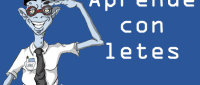
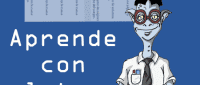
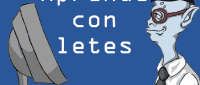
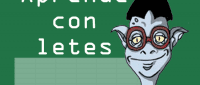
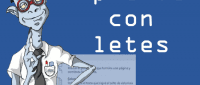
Añadir nuevo comentario